Mac用Logic Proユーザガイド
- ようこそ
-
- アレンジの概要
-
- リージョンの概要
- リージョンを選択する
- リージョンの一部を選択する
- リージョンをカット、コピー、およびペーストする
- リージョンを移動する
- ギャップを追加する/取り除く
- リージョンの再生をディレイする
- リージョンをループさせる
- リージョンを繰り返す
- リージョンのサイズを変更する
- リージョンをミュートする/ソロにする
- リージョンをタイムストレッチする
- オーディオリージョンを逆方向にする
- リージョンを分割する
- MIDIリージョンをデミックスする
- リージョンを結合する
- トラック領域でリージョンを作成する
- Mac用Logic Proのトラック領域でオーディオリージョンのゲインを変更する
- トラック領域でオーディオリージョンをノーマライズする
- MIDIリージョンのエイリアスを作成する
- 繰り返しのMIDIリージョンをループに変換する
- リージョンの色を変更する
- オーディオリージョンをサンプラー音源のサンプルに変換する
- リージョン名を変更する
- リージョンを削除する
- グルーブテンプレートを作成する
-
- Smart Controlの概要
- マスターエフェクトのSmart Controlを表示する
- Smart Controlのレイアウトを選択する
- MIDIコントローラの自動割り当て
- スクリーンコントロールを自動的にマップする
- スクリーンコントロールをマップする
- マッピングパラメータを編集する
- パラメータマッピンググラフを使用する
- スクリーンコントロールのプラグインウインドウを開く
- スクリーンコントロールの名前を変更する
- アーティキュレーションIDを使ってアーティキュレーションを変更する
- ハードウェアコントロールをスクリーンコントロールにアサインする
- Smart Controlの編集内容と保存されている設定を比較する
- アルペジエータを使う
- スクリーンコントロールの動きを自動化する
-
- 概要
- ノートを追加する
- スコアエディタでオートメーションを使う
-
- 譜表スタイルの概要
- トラックに譜表スタイルを割り当てる
- 譜表スタイルウインドウ
- 譜表スタイルを作成する/複製する
- 譜表スタイルを編集する
- 譜表と声部を編集する/パラメータを割り当てる
- Mac用Logic Proの譜表スタイルウインドウで譜表または声部を追加する/削除する
- Mac用Logic Proの譜表スタイルウインドウで譜表または声部をコピーする
- プロジェクト間で譜表スタイルをコピーする
- 譜表スタイルを削除する
- 声部と譜表に音符を割り当てる
- 多声部のパートを別々の譜表に表示する
- スコア記号の割り当てを変更する
- 譜表をまたいで音符を連桁にする
- ドラム記譜用にマッピングされた譜表スタイルを使う
- 定義済みの譜表スタイル
- スコアを共有する
-
-
- キーコマンドの概要
- キーコマンドをブラウズする/読み込む/保存する
- キーコマンドを割り当てる
- キーコマンドをコピーする/プリントする
-
- グローバルコマンド
- グローバルコントロールサーフェスコマンド
- さまざまなウインドウ
- オーディオファイルを表示しているウインドウ
- メインウインドウのトラックとさまざまなエディタ
- さまざまなエディタ
- タイムルーラのある表示
- オートメーションのある表示
- メインウインドウのトラック
- Live Loopsグリッド
- ミキサー
- MIDIエンバイロメント
- ピアノロール
- スコアエディタ
- イベントエディタ
- ステップエディタ
- ステップシーケンサー
- プロジェクトオーディオ
- オーディオファイルエディタ
- スマートテンポエディタ
- ライブラリ
- Sampler
- Drum Machine Designer
- ステップインプットキーボード
- Smart Control
- ツールメニュー
- コントロールサーフェスのインストールウインドウ
- Touch Barのショートカット
-
-
- 用語集
- 著作権

Mac用Logic ProのEnsembleエフェクト
Ensembleを使うと、特にボイスを多く使った場合に、サウンドに豊かさと動きを加えることができます。パートに厚みを持たせるだけでなく、ボイス間のピッチのずれを大きくして処理後の素材にデチューン効果を加えたいときにも便利です。Ensembleは最大で8つのコーラスエフェクトを合成します。2つの標準LFOと1つのランダムLFOにより、複雑なモジュレーションを生成できます。グラフィックディスプレイにすべてのLFOのモジュレーションレートおよび強度が表現され、ここで波形を直接調整できます。
プロジェクトにEnsembleを追加するには、チャンネルストリップのオーディオエフェクトプラグインメニューで「Modulation」>「Ensemble」と選択します。Mac用Logic Proでプラグインを追加する/削除する/移動する/コピーするを参照してください。
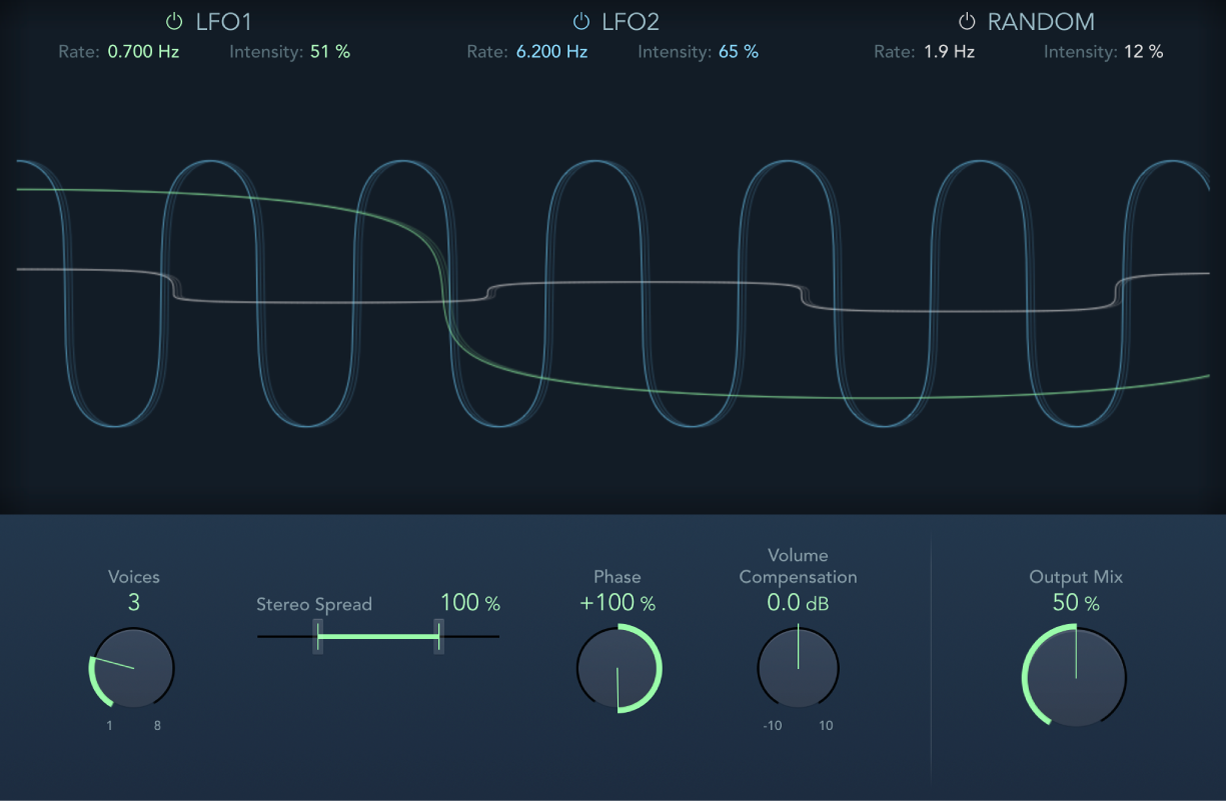
Ensembleのパラメータ
「LFO1/LFO2/Random」オン/オフボタン: LFO 1、LFO 2、またはランダムLFOを個別に有効/無効にします。
「Rate」フィールド: LFO 1、LFO 2、およびランダムモジュレーションの周波数を設定します。
「Intensity」フィールド: LFO 1、LFO 2、およびランダムモジュレーションの量を設定します。
グラフィックディスプレイ: LFO 1、LFO 2、およびランダムモジュレーションの形状と強度が表示され、編集できます。LFO 1を調整するときは左3分の1、LFO 2を調整するときは中央3分の1、ランダムLFOを調整するときは右3分の1にポインタを移動します。
モジュレーションは横線と波形で表現されます。横線はLFOの強度を表します。波形はLFOレートを表します。モジュレーション強度を設定するには、この線または円ハンドルを上下にドラッグします(または、対応するフィールドを使用します)。モジュレーションレートを設定するには、この波形または円ハンドルを左右にドラッグします(または、対応するフィールドを使用します)。
LFO1のパラメータ: 緑色のハンドルをドラッグして、モジュレーションレートおよび強度を設定します。
LFO2のパラメータ: 青色のハンドルをドラッグして、モジュレーションレートおよび強度を設定します。
ランダムLFOのパラメータ: 白いハンドルをドラッグして、モジュレーションレートおよび強度を設定します。
「Voices」ノブ/フィールド: 元の信号にミックスされるコーラスインスタンス(声部)の数を設定します。
「Stereo Spread」スライダ/フィールド: ステレオ空間またはサラウンド空間全体にボイスを分散させます。値を200 %に設定すると、ステレオベースまたはサラウンドベースを人工的に広げることができます。ただし、その場合はモノラルとの整合性に問題が発生することがあるので注意してください。
注記: サラウンドで使用する場合、入力信号はモノラルに変換されてから処理されます。つまり、Ensembleエフェクトをマルチモノラルインスタンスとして挿入していることになります。
「Phase」ノブ/フィールド: 各ボイスモジュレーション間の位相関係を調節します。ここで指定する値はボイスの数によって異なります。そのため、度数ではなくパーセンテージで表示されています。100(または- 100)という値は、すべてのボイスのモジュレーション位相間の最大距離を示します。
「Volume Compensation」ノブ/フィールド: 「Voices」値を調整することで生じるエフェクト信号ボリューム変化を補正します。
「Output Mix」ノブ/フィールド: ドライ信号とウェット信号のバランスを設定します。